鼠标滚轮上下失灵怎么办?小白用户必看基础+深度六种排查方法!
- 来源: 金舟软件
- 作者:Kylin
- 时间:2025-11-10 14:33:03
 AI摘要
AI摘要
鼠标滚轮失灵影响办公效率?本文为电脑新手提供6种简单解决方法:先重启电脑、清洁鼠标;再更新驱动、调整系统设置;最后排查USB接口和硬件故障。从易到难逐步排查,帮你快速恢复鼠标正常使用,提升工作效率!
摘要由平台通过智能技术生成电脑主机、显示屏、鼠标和键盘是办公人的四件套,如果出现鼠标滚轮失灵、上下乱窜和没反应等诸多问题,意味着某些程序或驱动出现故障,严重影响办公效率和使用体验。下面是适合电脑新手、小白用户的六种解决方法,言简意赅,轻松解决鼠标滚轮上下失灵的问题。

排查第一步:重启电脑
这是万能的第一步。重启可以清除临时软件冲突或驱动的小毛病,很多奇怪的问题都能通过重启解决。
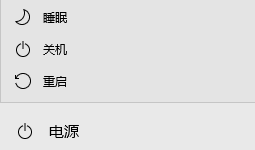
排查第二步:清洁鼠标
⭕原因:灰尘和毛发是滚轮失灵的头号元凶。它们会进入滚轮的编码器里,导致信号识别错误。
Step1:断出鼠标电池/拔出鼠标USB连接口。将鼠标倒过来,滚动滚轮,用吹气球或压缩空气吹掉缝隙里的灰尘。
Step2:用棉签蘸取少量酒精(或电脑清洁剂),轻轻擦拭滚轮周围和底部激光透镜(清洁后等待完全干燥再使用)。

排查第三步:更新或重新安装驱动
⭕原因:某些鼠标驱动程序(例如罗技的Logi Options+、Steam等)可能会与鼠标驱动冲突。
Step1:在Windows搜索框输入“设备管理器”并打开。
Step2:展开“鼠标和其他指针设备”。右键点击您的鼠标设备(可能有多个,可以都尝试),选择“卸载设备”。如果勾选了“删除此设备的驱动程序软件”,请务必取消勾选,然后重启电脑。系统会自动重新安装通用驱动。
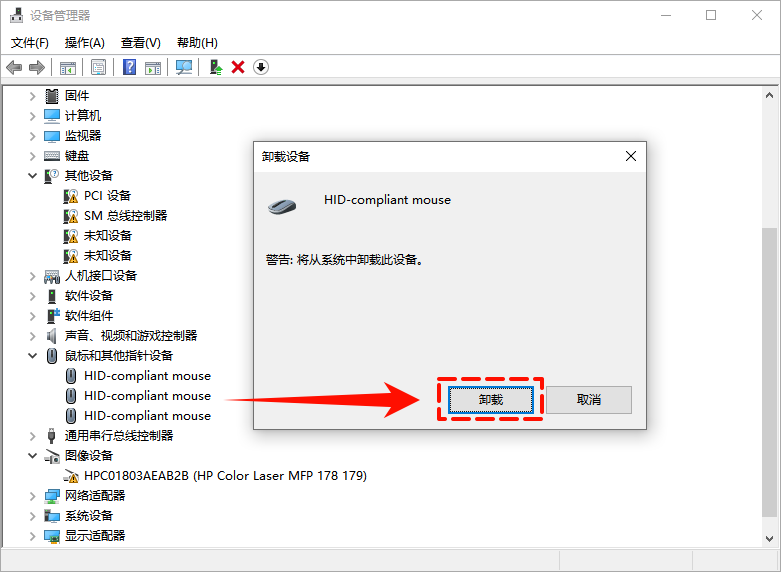
Step3:一键更新鼠标驱动。下载安装金舟驱动大师,深度扫描电脑驱动,等待扫描结束,点击“立即更新”。完成电脑重要驱动的修复和更新。
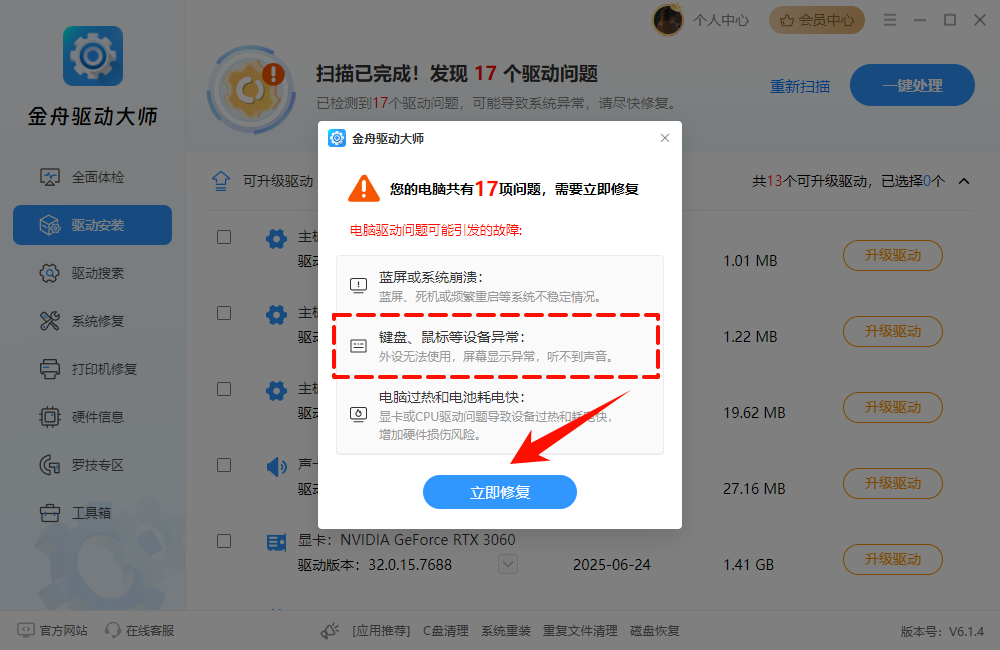
排查第四步:调整滚轮设置(Windows)
重启电脑、清洁鼠标和更新修复鼠标驱动后,我们还需要设置一下滚轮,确保之前的滚轮设置没有失效。
Step1:打开“设置”>“蓝牙和其他设备”>“鼠标”。
Step2:检查“滚动鼠标滚轮即可滚动”下方的选项,尝试切换一下“一次滚动多行”和“一次滚动一个屏幕”,看是否有变化。
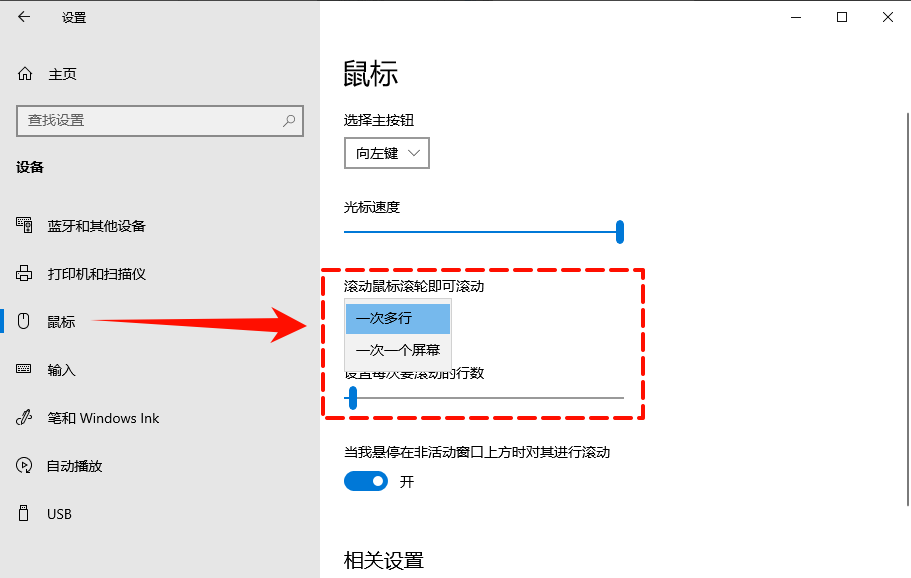
深度排查第一步:更换USB端口/电脑测试
Step1:将鼠标换到电脑上另一个USB端口试试。
Step2:检查电池和出厂接收器(仅限无线鼠标)
电量过低、使用蓝牙连接都可以会导致鼠标使用过程中出现异常、不稳定的情况。

深度排查第二步:硬件故障
经过以上所有排查后,如果问题依旧,那么很可能是硬件故障。例如鼠标内部的机械编码器(负责记录滚轮转动)损坏或老化了。这是最常见的硬件故障原因。需要更换一个新的鼠标。
深度排查第三步:Windows系统设置冲突
如果鼠标在别的电脑上正常,唯独在这台电脑上不行,那可能是系统存在更深层的软件冲突或系统文件损坏。
Step1:运行系统文件检查器(在命令提示符(管理员)中输入 sfc /scannow)。
Step2:进入“控制面板” → “硬件和声音” → “鼠标” → “滚轮” 选项卡,调整“垂直滚动”行数。
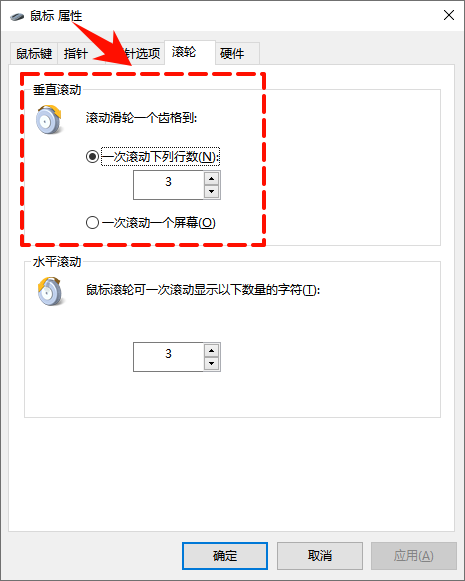
总结:
➡️先试简单的:重启电脑 -> 清洁鼠标 -> 换台电脑测试。
➡️再试软件:更新/重装驱动 -> 关闭可能冲突的软件。
➡️最后决定:确定是硬件问题后,根据鼠标价值决定是维修还是更换。
希望这些步骤能帮您解决鼠标滚轮上下失灵、不受控等问题!有时候,鼠标使用时间过长,不防及时更换新的鼠标工具。更多电脑显卡、声卡、网卡、蓝牙、鼠标等驱动更新修复,可以关注金舟办公软件官网,第一时间更新行业动态!
热门文章:
温馨提示:本文由金舟软件网站编辑出品转载请注明出处,违者必究(部分内容来源于网络,经作者整理后发布,如有侵权,请立刻联系我们处理)
 已复制链接~
已复制链接~






























































































































 官方正版
官方正版











